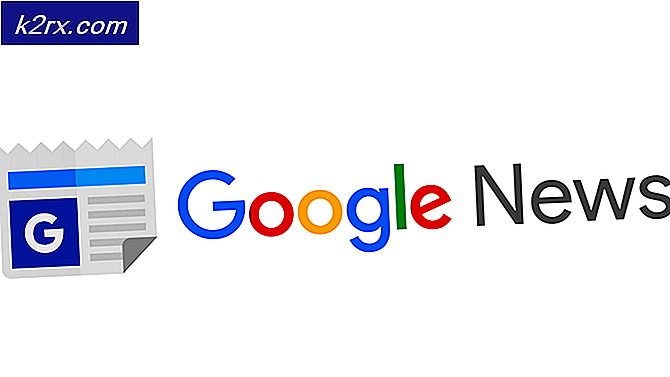Fiks: android.process.acore er stoppet
Selv om det er sjeldent, har android.process.acore stoppet uventet, problemet er så vedvarende og farlig som mulig. Dette problemet, et problem som fører til at berørte Android-enheter kontinuerlig viser android.process.acore, har stoppet uventet feilmelding uansett hvor mange ganger den blir avvist, ble oppdaget av verden tilbake i 2013.
Dette problemet gjør det nesten umulig for en person å bruke en berørt enhet jevnt, og derfor er det viktig at dette problemet løses så snart en Android-enhet avtaler den. Selv om det finnes dusinvis av løsninger for dette problemet som flyter rundt på internett, løser de fleste av dem enten problemet midlertidig eller ikke fungerer i det hele tatt. Følgende er de tre metodene som har vist seg å lykkes for å eliminere android.process.acore har stoppet uventet feil:
Metode 1: Fjern hurtigbufferen og dataene i alle Kontakter-apper
1. Slå av enhetens synkronisering
2. Sikkerhetskopier alle kontaktene på enheten da de vil bli slettet når dataene for kontaktprogrammene blir slettet.
3. Gå til Innstillinger > Programbehandling .
4. Rull ned og trykk på Kontakter .
5. Trykk på Force stopp .
6. Bekreft handlingen.
7. Bla ned og trykk på Slett cache .
8. Trykk på Slett data .
9. Bekreft handlingen.
10. Gå tilbake til Application Manager .
11. Rull ned og åpne Kontakter lagring .
12. Trykk på Force stopp .
PRO TIPS: Hvis problemet er med datamaskinen eller en bærbar PC / notatbok, bør du prøve å bruke Reimage Plus-programvaren som kan skanne arkiver og erstatte skadede og manglende filer. Dette fungerer i de fleste tilfeller der problemet er oppstått på grunn av systemkorrupsjon. Du kan laste ned Reimage Plus ved å klikke her13. Bekreft handlingen.
14. Trykk på Slett cache .
15. Trykk på Slett data .
16. Bekreft handlingen.
17. Start enheten på nytt.
18. Gjenopprett alle enhetens kontakter ved hjelp av sikkerhetskopien som ble opprettet tidligere.
Metode 2: Synkroniser for Facebook, og slett deretter og gjenopprett alle kontakter
1. Igjen, sikkerhetskopier alle kontaktene som er lagret på den aktuelle enheten.
2. Gå til Innstillinger > Kontoer .
3. Trykk på Facebook .
4. Slå av Synkronisering ved å trykke på alternativet og fjern merket ved siden av det.
5. Slett alle kontaktene som er lagret på enheten. Selv om dette kan gjøres direkte fra appen Contacts, vil det være å foretrekke å gjøre det ved å utføre trinn 3-16 fra metode 1 i stedet.
6. Start enheten på nytt.
7. Gjenopprett alle kontaktene.
Metode 3: Tilbakestill enheten til fabrikkinnstillinger
1. Sikkerhetskopier alle kontakter og alle verdifulle data som er lagret i det interne minnet til den berørte enheten.
2. Gå til Innstillinger .
3. Naviger til Sikkerhetskopiering og tilbakestill
4. Trykk på Factory data reset eller noe lignende.
5. Trykk på Tilbakestill enhet .
6. Følg instruksjonene på skjermen, og vent deretter på at enheten skal tilbakestilles til fabrikkinnstillinger.
7. Når enhetene strømmer på, går du gjennom oppstartsprosessen, gjenoppretter de sikkerhetskopierte kontaktene, gjenoppretter andre sikkerhetskopierte data og installerer alle appene som tidligere var på enheten, ved hjelp av Play-butikken. Det ville være tåpelig å tro at android.process.acore har stoppet uventet, at problemet kunne overleve en fullstendig tilbakestilling av fabrikkdata.
Merk: Denne metoden kan bare brukes som en siste utvei i sjeldne tilfeller at de to første ikke fungerer som tilbakestilling av en Android-enhet til fabrikkinnstillingene, sletter ikke bare alle kontakter som er lagret på enheten, men sletter også alt som er lagret på enhetens internt minne.
Du kan også laste ned denne veiledningen i PDF-formatet (med bilder for alle trinn) ved å klikke her
PRO TIPS: Hvis problemet er med datamaskinen eller en bærbar PC / notatbok, bør du prøve å bruke Reimage Plus-programvaren som kan skanne arkiver og erstatte skadede og manglende filer. Dette fungerer i de fleste tilfeller der problemet er oppstått på grunn av systemkorrupsjon. Du kan laste ned Reimage Plus ved å klikke her